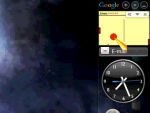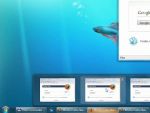Ez a videótipp a következő klub(ok)ba tartozik:
Ha van egy kis időd, nézz szét meglévő klubjaink között!
- Ez a videó nem még nem tartozik egy klubhoz sem.
Ha van egy kis időd, nézz szét meglévő klubjaink között!
-
Hasznos alkalmazások az asztalra, ikonok elhelyezéséhez
2010. április 3. 11:54:28 |
Amikor már tele van parancsikonokkal az asztalunk, letakaríthatjuk azt, ám ha mégis szeretnénk gyorsan elérni programokat, akkor használhatjuk a RocketDock és az ObjectDock nevű programokat! Emellett még egy hasznos dolog az asztalra a Google Desktop is.
-
Amire szükségünk lesz
számítógép -
Amire szükségünk lesz
Töltsük le a RocketDockot és az ObjectDockot, majd telepítsük a programokat.
Máris felhelyezhetjük az ikonokat egy gördülő sorba.
A Beállítások, Kurzor beállításoknál a megjelenő ablakban fentről a második sorba tegyünk egy pöttyöt, az alsó négyzetet pipáljuk ki. Alatta a kis ablakot gördítsük le, válasszuk ki kattintással a kijelölés formáját, mellette pedig a színét, majd okézzuk le.
Vélemények, hozzászólások
Rendezés:
Statisztika
| Megtekintések száma: | 17998 | Hozzászólások: | 68 |
| - VideoSmart.hu-n: | 17998 | Kedvencek között: | 10 |
| - Más oldalon: | 0 | Értékelések: | 18 |

ryncaise további videótippjei »
Amikor már tele van parancsikonokkal az asztalunk, letakaríthatjuk azt, ám ha mégis szeretnénk gyorsan elérni programokat, akkor használhatjuk a RocketDock és az ObjectDock nevű programokat! Emellett még egy hasznos dolog az asztalra a Google Desktop is. (több infó) (kevesebb infó)